Een printer aansluiten via een netwerkkabel
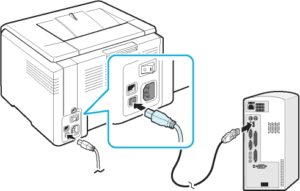 Het aansluiten van een apparaat op een computer omvat niet alleen het integreren en synchroniseren van de werking van het systeem met de apparaten, maar ook het installeren van stuurprogramma's en het in eerste instantie instellen van de interface. Maar fabrikanten voorzien hier niet altijd in, vooral niet als de printer in werking is. Het aansluiten van het apparaat via een netwerkkabel zal de verdere bediening van de drukmachine vergemakkelijken en zal ook een van de USB-slots vrijmaken.
Het aansluiten van een apparaat op een computer omvat niet alleen het integreren en synchroniseren van de werking van het systeem met de apparaten, maar ook het installeren van stuurprogramma's en het in eerste instantie instellen van de interface. Maar fabrikanten voorzien hier niet altijd in, vooral niet als de printer in werking is. Het aansluiten van het apparaat via een netwerkkabel zal de verdere bediening van de drukmachine vergemakkelijken en zal ook een van de USB-slots vrijmaken.
De inhoud van het artikel
Een printer aansluiten via een netwerkkabel
Het aansluiten van de printer op uw computer via een netwerkkabel is eenvoudig. Lijst met noodzakelijke acties:
- Steek het ene uiteinde van de draad in het apparaat (in de regel bevindt de ingang zich aan de achterkant van de printer) en het andere uiteinde in de overeenkomstige aansluiting van de pc-systeemeenheid.
- Nu moet u de PrintScreen-knop op de printer vinden en erop klikken. Deze actie zorgt ervoor dat de printer het IP-adres uitvoert.
- Zoek op uw computer in het Start-menu het item 'Apparaten en printers' aan de rechterkant van het venster.
- Zoek bovenaan het nieuwe venster de knop Printerinstellingen.
- Het systeem zal de gebruiker vragen naar het type apparaat dat wordt geïnstalleerd. U moet antwoorden dat u een lokaal apparaat installeert.
- De volgende stap is het selecteren van de juiste poort. De gebruiker moet een nieuwe maken door Standaard TCP te selecteren.
- Nadat u de gewenste poort hebt geselecteerd, moet u het IP-adres invoeren. Het is te vinden op het blad dat helemaal aan het begin werd afgedrukt.
- Accepteer de wijzigingen.Het is belangrijk dat het LPR-protocol wordt gecontroleerd en dat de bytetelfunctie is ingeschakeld.
Het enige dat overblijft is het installeren van het stuurprogramma. Stuurprogramma's zijn te vinden op internet of te installeren vanaf de schijf die bij de afdrukmachine is geleverd. Als u zo'n schijf heeft, moet u deze in de schijf plaatsen en, door op de knop "Bladeren" te klikken, het pad naar de stuurprogramma's op de schijf opgeven. Als deze niet beschikbaar is, moet u de software van internet downloaden en het pad ernaartoe in het geheugen van de pc zelf opgeven.
Nu moet u terugkeren naar het venster Apparaten en printers, het pictogram selecteren, met de rechtermuisknop klikken en op "Eigenschappen" klikken, toegang toewijzen - algemeen of enkelvoudig.
Wat te doen als de printer geen verbinding maakt
 Er kunnen verschillende redenen zijn voor problemen met de werking van de netwerkkabel:
Er kunnen verschillende redenen zijn voor problemen met de werking van de netwerkkabel:
- De kabel is niet volledig ingestoken. Eenmaal volledig in de socket geïnstalleerd, hoort u een klik en klikt de vergrendeling op zijn plaats.
- De kabel is defect. Er kunnen breuken langs de lengte zijn.
- Probleem met de netwerkkaart. De werking ervan kan worden gecontroleerd met een andere kabel. Wat naar behoren werkt.
- Beschadigde netwerkkaartstuurprogramma's. Het probleem kan worden opgelost door de software op de kaart opnieuw te installeren.





